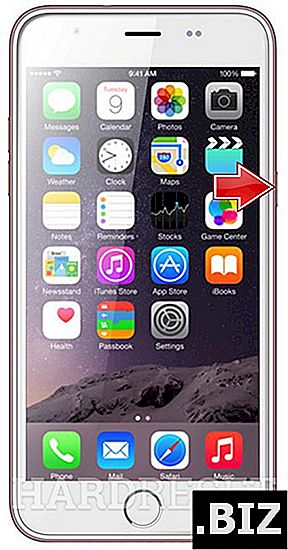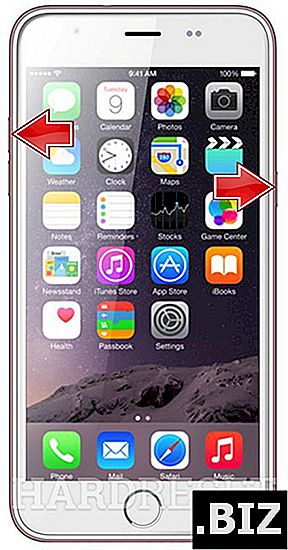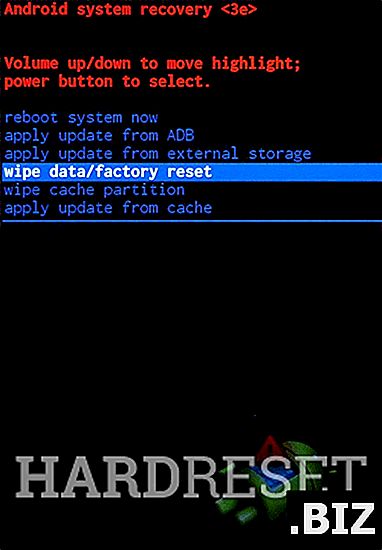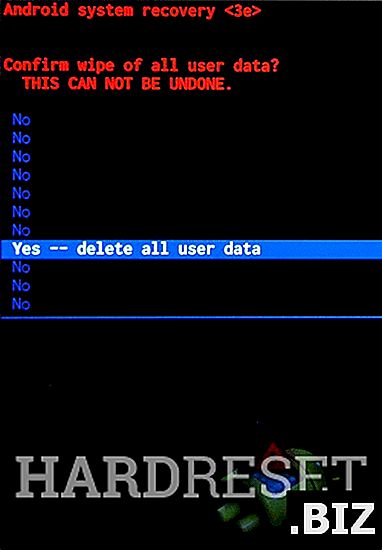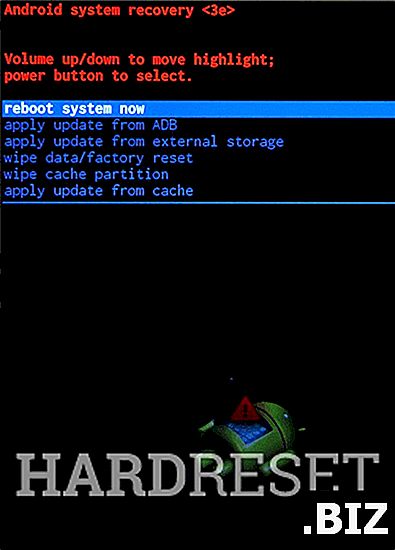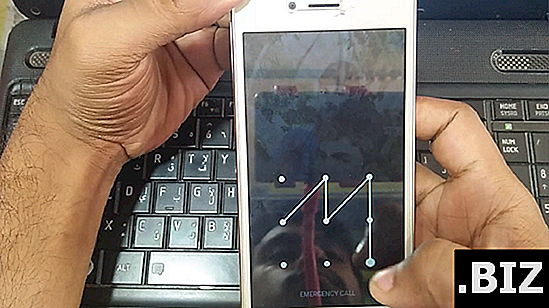Urządzenia BLACKVIEW
twardy reset BLACKVIEW Ultra Plus
Jak przywrócić ustawienia fabryczne BLACKVIEW Ultra Plus ? Jak wyczyścić wszystkie dane w BLACKVIEW Ultra Plus? Jak ominąć blokadę ekranu w BLACKVIEW Ultra Plus? Jak przywrócić ustawienia domyślne w BLACKVIEW Ultra Plus?
Poniższy samouczek pokazuje całą metodę resetu głównego BLACKVIEW Ultra Plus. Sprawdź, jak wykonać twardy reset za pomocą kluczy sprzętowych i ustawień Lollipop systemu Android 5.1. W rezultacie Twój BLACKVIEW Ultra Plus będzie jak nowy, a Twój rdzeń MediaTek MT6735 będzie działał szybciej.
Pierwsza metoda:
- Zacznij od wyłączenia telefonu komórkowego za pomocą przycisku zasilania .
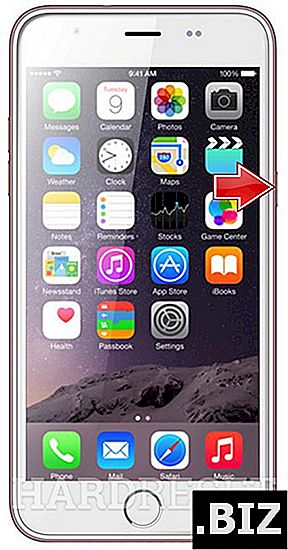
- Następnie naciśnij i przytrzymaj jednocześnie przyciski zwiększania głośności i zasilania przez kilka sekund.
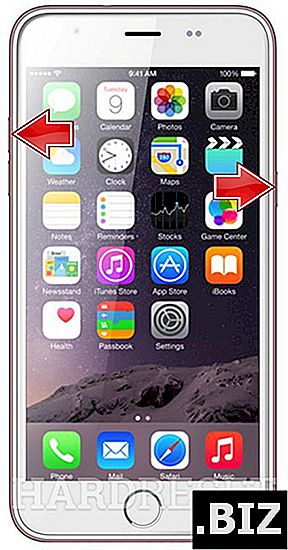
- Jak tylko zobaczysz logo BLACKVIEW wydania trzymane klucze.
- Musisz przytrzymać klawisz zasilania, aby otworzyć tryb odzyskiwania.
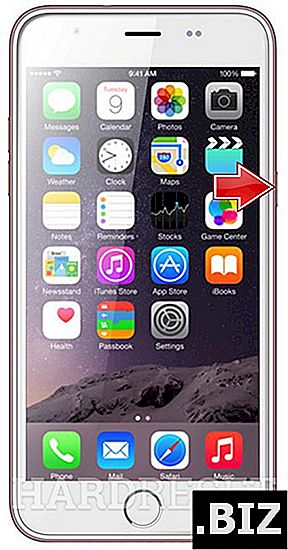
- Użyj przycisków głośności, aby wybrać „ wyczyść dane / przywróć ustawienia fabryczne ” i naciśnij klawisz zasilania, aby potwierdzić.
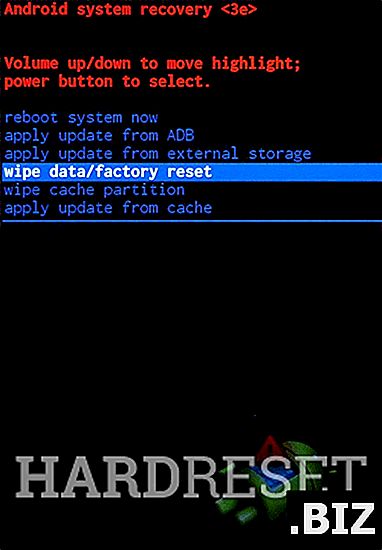
- Następnie wybierz z menu opcję „ tak ” i zaakceptuj ją przyciskiem zasilania .
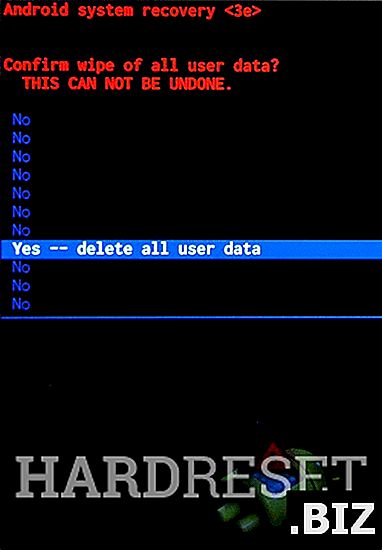
- Na koniec zaakceptuj opcję „ zrestartuj teraz system ” za pomocą klawisza Power Rocker .
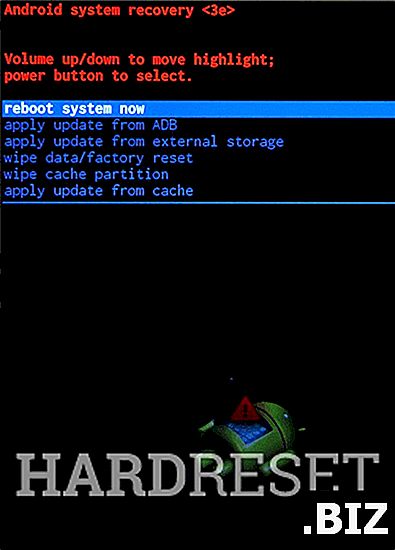
- Dobra robota! Operacja przywracania ustawień fabrycznych powinna zostać zakończona.